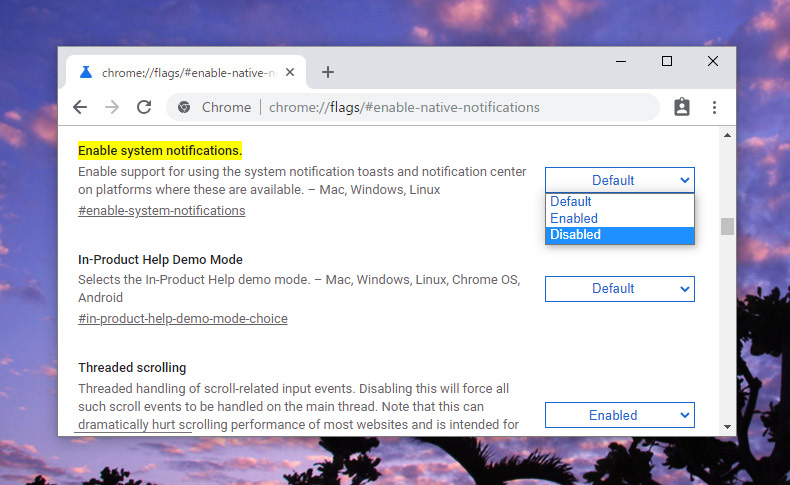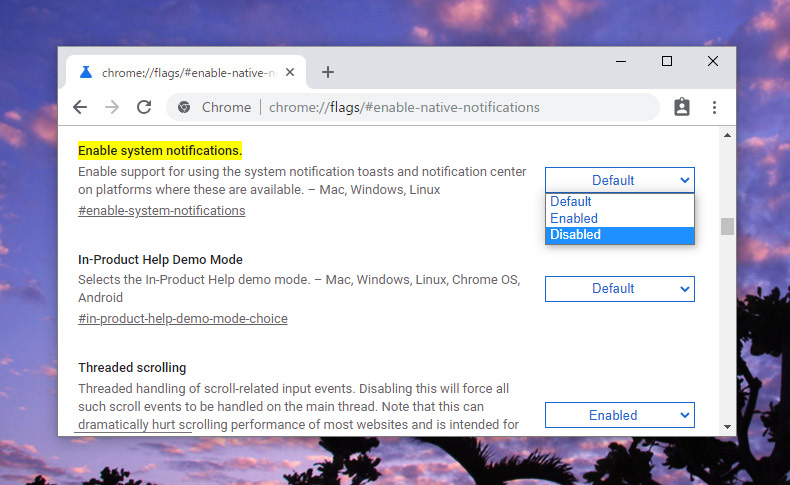よくあるご質問(FAQ)
目次
NG時自動del機能の停止について
NG時の自動del機能につきまして、様々なご意見を頂いております。
この度はお騒がせしてしまい大変申し訳ございません。
以前から多数の方よりNG時に自動delを行う機能のご要望があり、先日の更新で試験的に実装を行ったのですが、
賛否両論があり、実装するには時期尚早だったと深く反省しております。
del間隔を長めにしたり、回線の切り替えをおこなっても既にdelしたものに対しては追加delできないようにする等、
様々な対策を行った上で実装させていただきましたが、今後の影響も考え一旦機能を停止したいと思います。
今回の機能のためにご支援いただいた数名のユーザー様につきましては、ご返金を承っております。
ご希望の場合は、お手数ですが、お問い合わせからご連絡をお願いいたします。
なお、今回の機能の代わりとしてワンタッチdel機能を追加しましたのでご支援いただいているユーザー様はご利用いただければ幸いです。
今後もより便利にお使いいただけますよう、ふたクロの開発を続けてまいりますので、どうぞよろしくお願いいたします。
ご返信はなかなか出来ておりませんが、ご意見やご要望などは全て読ませていただいております。今回の件に関する改善案なども
お問い合わせよりぜひお送りいただければ幸いです。
ライブ機能が動作しなくなる、更新されなくなる
Kiwi BrowserやFlowでファイルのダウンロードができない
ブラウザの設定→ダウンロード→”ファイルをいつ保存するか確認する”をオフ(”ファイルの保存場所を確認する”も存在する場合はそちらもオフ)にしてアプリを再起動してください。
すでにオフになっている場合は、拡張機能のページからふたクロを再起動(OFFにしてからONにしなおす)すると正常に動作する場合があります。
手書き機能を元に戻したい
ふたクロでは手書き機能がデフォルトで肌色キャンバスになっています。
従来の手書き機能に戻す場合はふたクロの設定から、"手書き機能"の項目を変更してください。
「cookieが無いので投稿できません」「あなたのipアドレスからは投稿できません」「jp以外のipアドレスです」と表示されて書き込むことが出来ない
ふたばちゃんねる側による制限を受けています。
・cookieが無いので投稿できません
ブラウザのCookieを削除することで解決する場合があります。
・あなたのipアドレスからは投稿できません
何らかの理由によりふたばちゃんねる側からアクセス制限されています。
当サイトではなくふたばちゃんねるにお問い合わせをお願い致します。
・jp以外のipアドレスです
日本以外から書き込みしていると判断されています。
プロキシ等の利用をやめて国内のプロバイダから書き込みを行うことで改善される場合があります。
ふたクロが勝手に無効になる。有効にできなくなった場合
Google Chrome以外のブラウザを利用していて、ふたクロが有効にできなくなった場合は
”デベロッパーモードでインストールする”を参考にデベロッパーモードでZIPファイルを手動でインストールしてください。
(内部のファイルは同一のため、Chrome以外のブラウザでも問題なくインストールできると思います)
それでも解決しない場合はなるべく状況を詳しく書いた上で
お問い合わせをお願い致します。
新しくNG登録ができなくなったり、設定の保存ができなくなった
ブラウザが記録できる容量を超えてしまった可能性があります。NGを減らすなどしてみてください。
それでも解決しない場合は設定データを添えて
お問い合わせをお願い致します。
Windows10でLiveの通知機能がネイティブ通知になってしまう(通知のたびに音がなる、Windowsの通知センターに通知が溜まる、通知が表示されなくなる)
Windows10でライブ機能を使用している場合、デフォルトでネイティブ通知が有効となり、通知センターに不要な通知が溜まったり、通知のたびに音が鳴ってしまいます。
下記の方法でChrome標準の通知に戻すことができます。
ブラウザのアドレスバーに「chrome://flags/#enable-system-notifications」と入力します。
Enable system notifications.の項目をDisabledにしたあと、ブラウザを再起動するとネイティブ通知を無効にすることができます。
enable-system-notificationsの設定項目が存在しない場合は下記をお試しください。
ブラウザのアドレスバーに「chrome://flags/#enable-native-notifications」と入力します。
Enable native notifications.の項目をDisabledにしたあと、ブラウザを再起動するとネイティブ通知を無効にすることができます。
両方とも項目が存在しない場合は、
Temporarily unexpire M○○○ flags.という項目がないか確認し、存在した場合は有効にした後、ブラウザを再起動して再度ご確認ください。
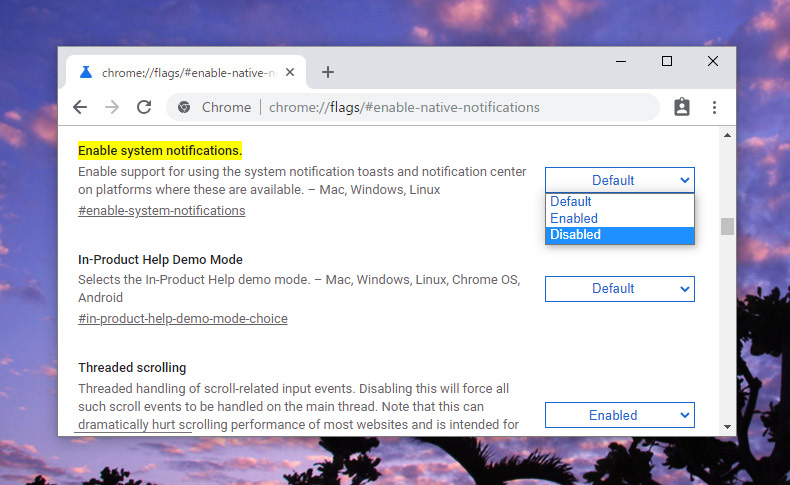
拡張機能のページでエラーという項目が現れる
デベロッパーモードでふたクロをインストールすると利用上問題のないエラーも収集されます。
エラーの表示が気になる場合は拡張機能のふたクロの項目にある”エラーを収集する”のチェックを外してください。
ダウンロードするファイル名が英数字の羅列になる
Chronoダウンロードマネージャー等のダウンロード管理系の拡張機能を利用していると、ダウンロードしたファイル名が英字の羅列になる場合があります。
この問題を解決するには、該当の拡張機能を停止していただくか、オプションから”新しいDownloadAPIを使用”のチェックを外してください。
広告の上でマウスホイールを回してもホイールリロードが効かない
広告以外の場所でホイールリロードを行って下さい。
Chromeの仕様のため対応は難しいと思われますが、広告の上でもホイールリロードが動作できる方法があればお問い合わせからご連絡いただければ幸いです。
ふたクロの設定の保存と反映
ふたクロの設定を保存しバックアップを取っておくことや、新しい環境で設定を反映することが可能です。
ふたクロのオプションにある”設定の読込、書出”から”設定をクリップボードにコピー”ボタンを押していただくことで設定データをクリップボードへコピーできます。
文字列をテキストファイルなどに保存いただくことでいつでもその時点での設定に戻すことが可能です。
保存した設定を反映する場合は”設定を反映”ボタンを押し、出てきたダイアログボックスに文字列をペーストすることで設定を反映することが可能です。
SSL(https)接続時に画像や動画のインライン表示が遅い
SSLの制限を回避するための仕様です。
表示を早くするには、ふたクロのオプションを開き、”装飾→リンク先がSSL非対応でもプレビューできるようにする”の項目のチェックを外した上で、
アドレスバーの鍵マークをクリック→サイトの設定→安全でないコンテンツを許可にして下さい。
(ただしこの方法を使用すると通信の安全性が低下します)
MHT保存時に警告が出る、またはemlファイルとして保存されてしまう
一部のブラウザではMHT保存時に警告が表示される場合があります。
ファイル自体には問題はないためそのままダウンロードを行ってください。
一部のブラウザや設定によっては拡張子がemlになってしまいます。
拡張子がemlになってしまう場合は、emlの部分をmhtに書き換えると正常に開くことが出来ます。
(MHTは古い規格のため、サポートしないブラウザが増えていくと思われます。今後別の形式で保存できるようにする予定です)
GoogleChromeにCRXファイルをインストールした際に書き換えた情報をもとに戻す
・Windowsのレジストリをもとに戻す方法
こちらからremove.regをダウンロードし、実行してください。
(全てのExtensionInstallSourcesとExtensionInstallAllowlistが初期化されるためご注意ください)
手動で削除する場合はレジストリエディタで以下のレジストリを削除してください
[HKEY_LOCAL_MACHINE\SOFTWARE\Policies\Google\Chrome\ExtensionInstallSources]
[HKEY_LOCAL_MACHINE\SOFTWARE\Policies\Google\Chrome\ExtensionInstallAllowlist]
・Mac OS Xでインストールされた構成プロファイル(mobileconfigファイル)を削除する方法
1. システム設定を開く
「システム設定」(旧称「システム環境設定」)を開きます。
2. プロファイルを確認する
「システム設定」ウィンドウで、左側のリストから「プロファイル」を探します。ここにはインストールされている構成プロファイルが一覧表示されます。
該当のプロファイル(com.futakuro)を見つけます。
3. プロファイルの削除
プロファイルをクリックすると、詳細情報が表示されます。
画面下部に「削除」ボタンが表示されるはずですので、それをクリックします。パスワードの入力を求められる場合がありますので、管理者パスワードを入力してください。
4. 再起動
プロファイルを削除した後、Macを再起動することで設定が完全に元に戻ります。
BraveにCRXファイルをインストールした際に書き換えた情報をもとに戻す
・Windowsのレジストリをもとに戻す方法
こちらからremove_brave.regをダウンロードし、実行してください。
(全てのExtensionInstallSourcesとExtensionInstallAllowlistが初期化されるためご注意ください)
手動で削除する場合はレジストリエディタで以下のレジストリを削除してください
[HKEY_LOCAL_MACHINE\SOFTWARE\Policies\BraveSoftware\Brave\ExtensionInstallSources]
[HKEY_LOCAL_MACHINE\SOFTWARE\Policies\BraveSoftware\Brave\ExtensionInstallAllowlist]
・Mac OS Xでインストールされた構成プロファイル(mobileconfigファイル)を削除する方法
1. システム設定を開く
「システム設定」(旧称「システム環境設定」)を開きます。
2. プロファイルを確認する
「システム設定」ウィンドウで、左側のリストから「プロファイル」を探します。ここにはインストールされている構成プロファイルが一覧表示されます。
該当のプロファイル(com.futakuro)を見つけます。
3. プロファイルの削除
プロファイルをクリックすると、詳細情報が表示されます。
画面下部に「削除」ボタンが表示されるはずですので、それをクリックします。パスワードの入力を求められる場合がありますので、管理者パスワードを入力してください。
4. 再起動
プロファイルを削除した後、Macを再起動することで設定が完全に元に戻ります。
開発支援と認証について
開発支援の認証の仕組みや注意点、よくあるご質問をまとめています。
ご支援時のライセンス認証の発行と失効について
当拡張機能のライセンス認証はPaypal、Stripe、Amazonギフトで行われております。
PaypalまたはStripeの場合、ライセンスは1ヶ月毎の料金支払い時に更新されます。
お支払いが行われない場合、最終お支払い日の約一ヶ月後に失効します。
Amazonギフトの場合はご支援金額10円ごとに1日ご利用可能です。
支援したのに認証できない
ご支援いただいた後、オプションページのカンパ特典からPaypalまたはStripeのメールアドレスまたは、Amazonギフト送信時に発行された認証IDを入力するとライセンス認証が完了します。
ライセンスが発行されるまで最大1時間程度かかります。
ライセンス発行完了時にご購入いただいたPaypalまたはStripeのメールアドレスに、ライセンス発行通知が送信されます(Amazonギフトの場合はメールは送信されません)。
1時間たっても認証できない場合は、Paypalでサブメールアドレスに設定されているメールアドレスを入力している可能性がございますので、Paypalにログインしてメインメールアドレスをご確認下さい。
Stripeの場合はお支払い時に使用したメールアドレスを再度ご確認ください。
(Amazonギフトの場合はメッセージ欄にfutakuroIDを貼り付けていない場合がございますのでお問い合わせをお願い致します)
それでも認証ができない場合はこちらのリンクから各項目をチェックいただいた後、認証チェックのご依頼をお願いいたします。
同一ライセンスで複数の端末の認証を行う
一人のユーザーが複数の端末を利用する場合、5台程度まで同じメールアドレス(認証ID)で認証いただくことが可能です。
わからないことがございましたらお問い合わせからご質問下さい。
お支払いを停止する(Paypal)
お支払いの停止につきましてはPaypalでの操作となります。
Paypalにログインいただき、”メニューの歯車アイコン→支払い→自動支払いを管理する→OrcaSoft→キャンセルを選択”でお支払いが停止できます。
お支払いの停止後、お支払い最終日の一ヶ月後にライセンスが失効します。
Paypalアカウントを作成せずに、お支払いをいただいている場合は、手動での停止となりますので、
お手数をおかけいたしますがお問い合わせからライセンス登録済みのPaypalメールアドレスをご入力の上、ライセンス登録解除のお問い合わせをお願い致します。
(請求IDが分かる場合はお問い合わせ内容に合わせてご記入いただければ幸いです)
お支払いを停止する(Stripe)
Stripeでのお支払いを停止するには、下記フォームにStripeで使用しているメールアドレスを入力し、送信ボタンを押してください。
メールに記載されているリンクをクリックするとお支払いを停止することができます。
メールが届かない場合やメールアドレスを変更してしまった場合は
お問い合わせよりお支払い停止のご連絡をお願い致します。
注意:
メールアドレスが誤っていたり、メールの設定が誤っている場合は、返信が届かない可能性がございます。
あらかじめ「@futakuro.com」のドメイン許可とメールの設定いただいた上で送信をお願いいたします。
銀行振込を利用したい/利用できない(Paypal)
クレジットカードを所持していない場合のお支払い方法
バンドルカード(Visaプリペイドカード)でクレジットカード番号を発行し、ご利用いただく方法がございます。
前払い方式のプリペイド型ですので、安全にご利用いただけます。
バンドルカード
https://vandle.jp/
Vプリカで決済できなくなった場合のお支払い方法
セキュリティ上の理由で本人認証が出来ないVプリカが使用できない可能性がございます。
その場合は、本人認証機能に対応したバンドルカード(Visaプリペイドカード)でクレジットカード番号を発行し、ご利用いただく方法がございます。
前払い方式のプリペイド型ですので、安全にご利用いただけます。
バンドルカード
https://vandle.jp/